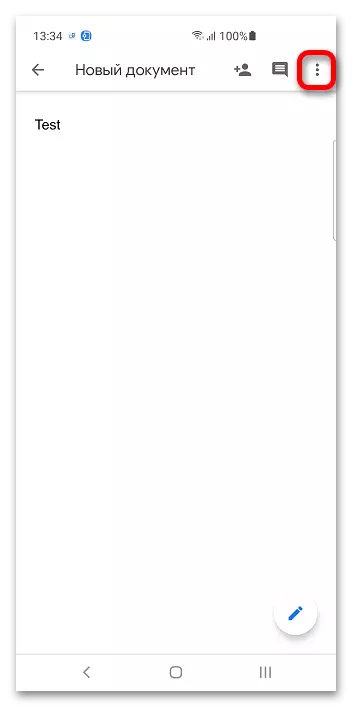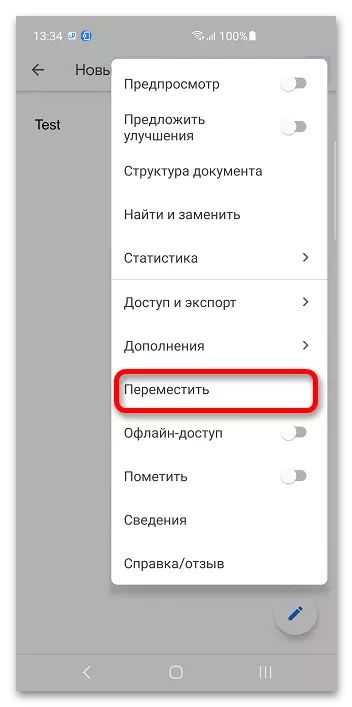పద్ధతి 1: కంప్యూటర్
Google డాక్స్ యొక్క ప్రధాన ప్రయోజనం ఏ పరికరాన్ని ఉపయోగించి ఫైళ్ళను సవరించగల సామర్ధ్యం. ఫోల్డర్లు, ప్రతిదీ అదే: వారు కూడా బ్రౌజర్ లో సృష్టించవచ్చు మరియు సవరించవచ్చు.ఎంపిక 1: Google డిస్క్
Google పత్రాలు అదే సంస్థ యొక్క క్లౌడ్ నిల్వతో సంకర్షణ చెందుతాయి, కాబట్టి మీరు దాని ద్వారా ఫోల్డర్ను సృష్టించవచ్చు.
- Google ఖాతాకు లాగిన్ అవ్వండి, ఇది పైన ఉన్న లింక్ తర్వాత ఇవ్వబడుతుంది. ఇమెయిల్ మరియు పాస్వర్డ్ను పేర్కొనండి.
- ఎగువ ఎడమ మూలలో వైపు మెను డిస్క్లోజర్ బటన్ క్లిక్ చేయండి.
- Google డిస్క్కు వెళ్లడానికి "డిస్క్" క్లిక్ చేయండి.
- "సృష్టించు" బటన్ను ఉపయోగించండి.
- "ఫోల్డర్" ఎంచుకోండి.
- డైరెక్టరీ పేరును తెచ్చుకోండి లేదా డిఫాల్ట్ను ఉపయోగించండి. "సృష్టించు" క్లిక్ చేయండి. గూగుల్ డ్రైవ్ గూడుకు మద్దతు ఇస్తుంది: మీరు ఇతర లోపల ఒక డైరెక్టరీని ఉంచవచ్చు. రూట్ ఐచ్ఛికంలో కేటలాగ్ను వదిలివేయండి.
- Google పత్రాలు సేవకు తిరిగి వెళ్ళు, ఫోల్డర్ ఐకాన్ పై క్లిక్ చేయండి.
- పని కొనసాగుతుంది డైరెక్టరీని పేర్కొనండి మరియు "ఓపెన్" క్లిక్ చేయండి.
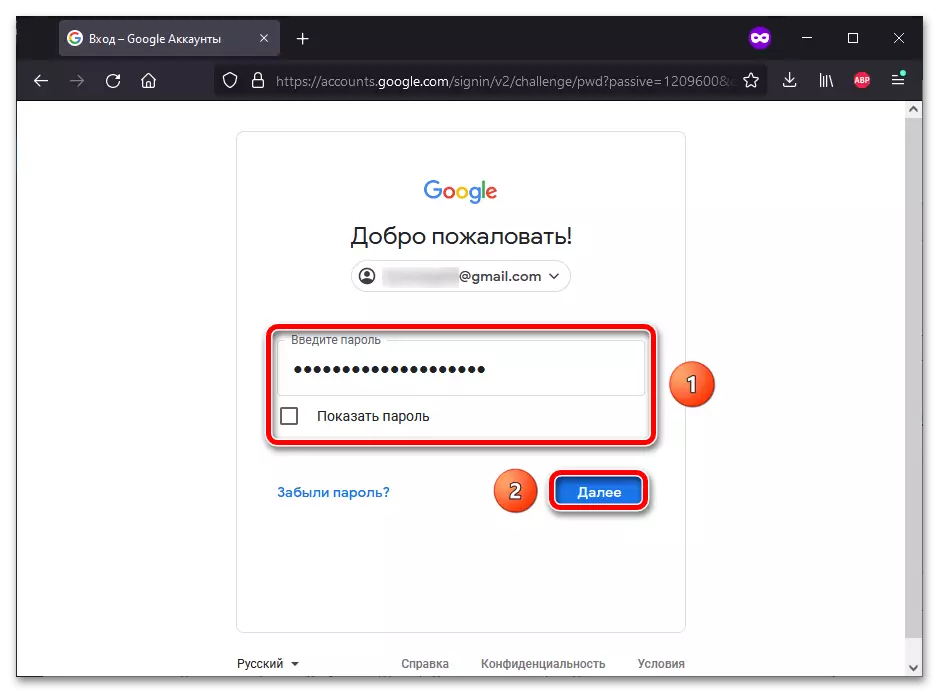

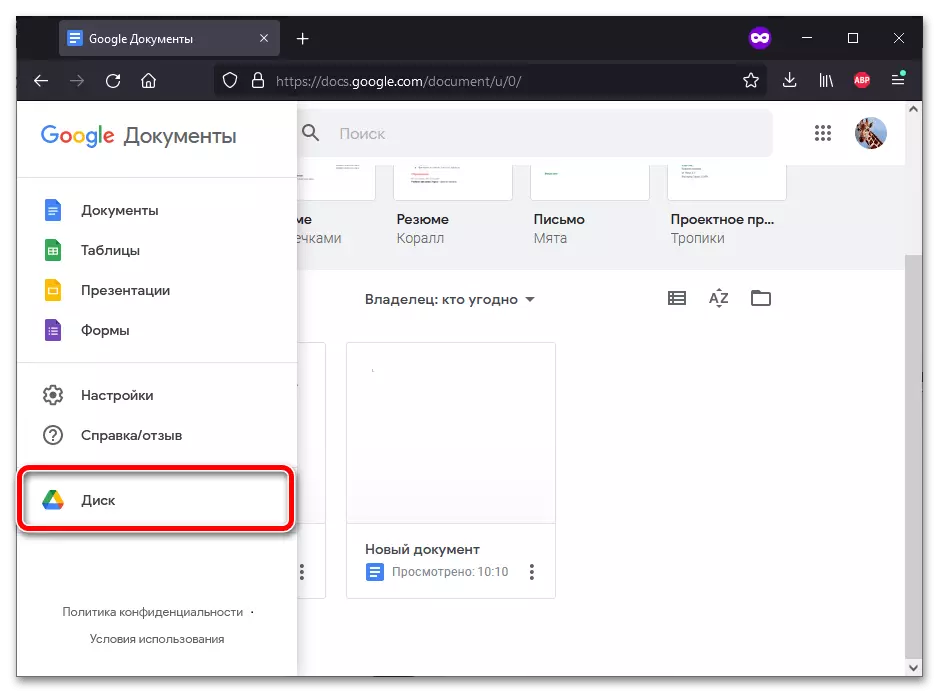
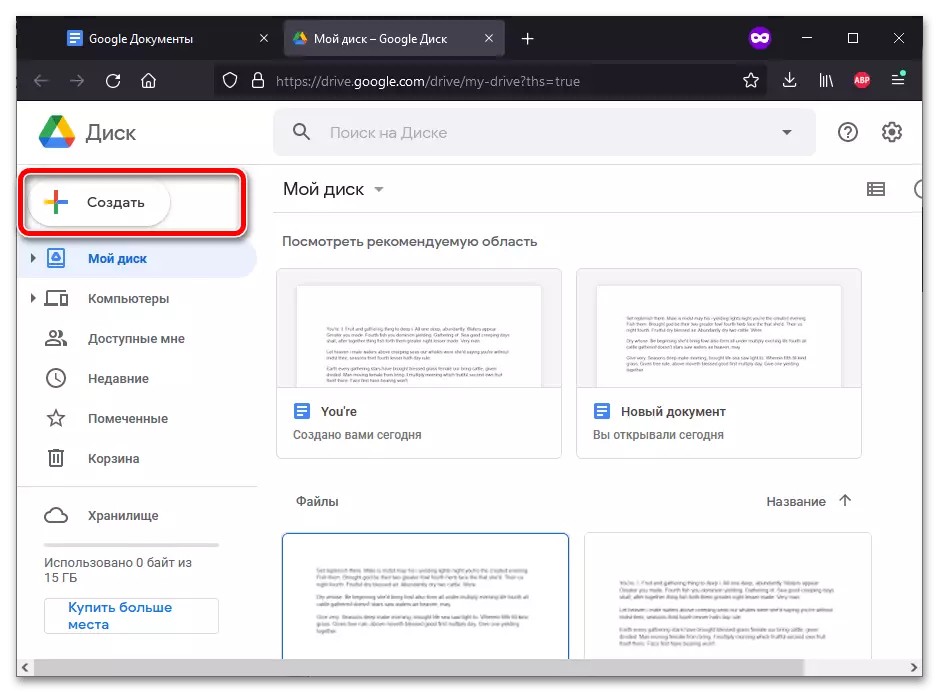
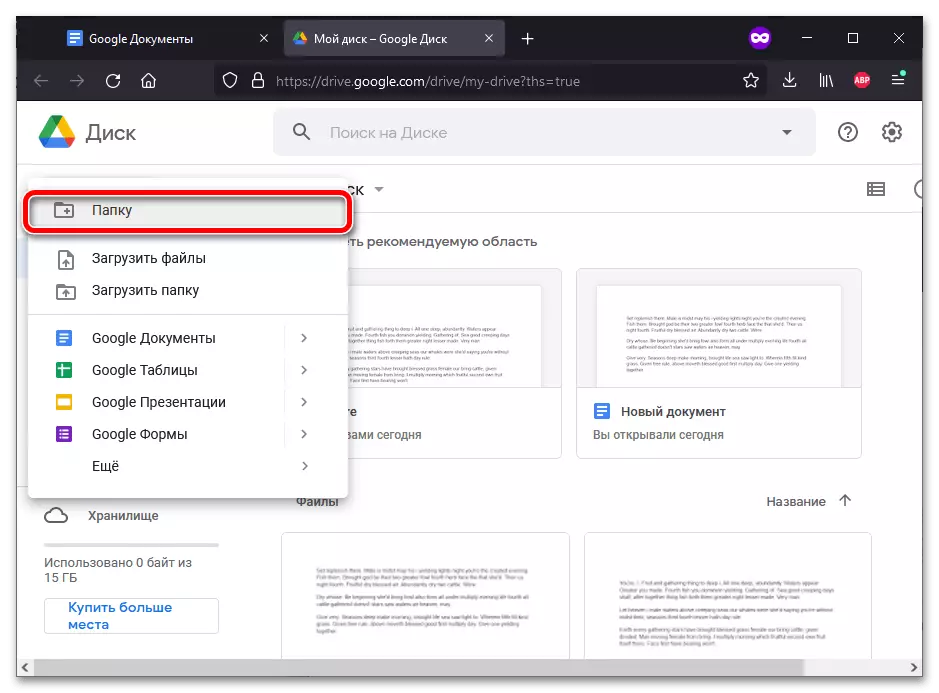
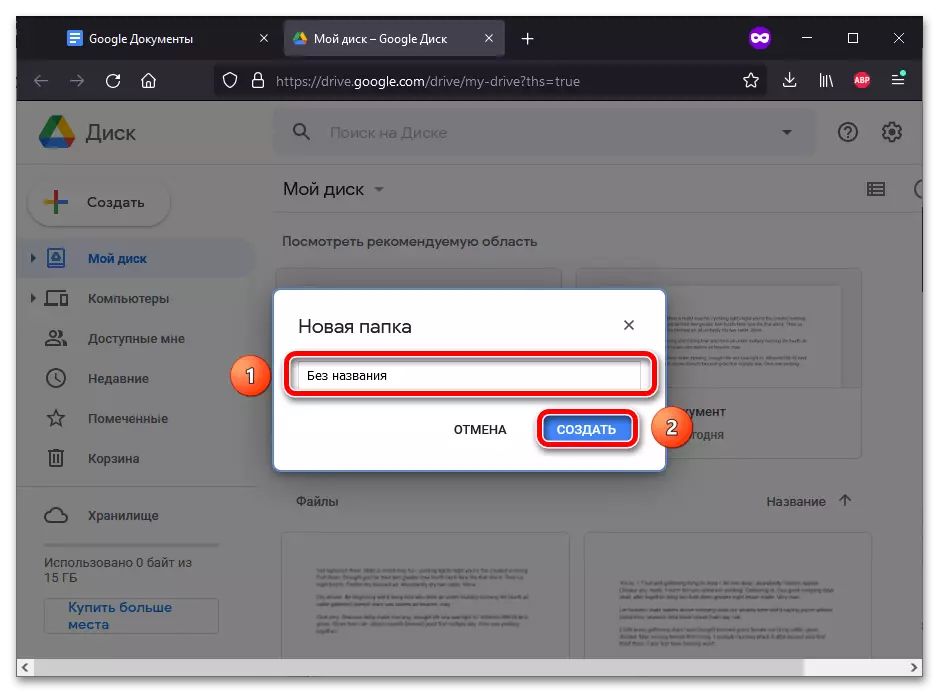
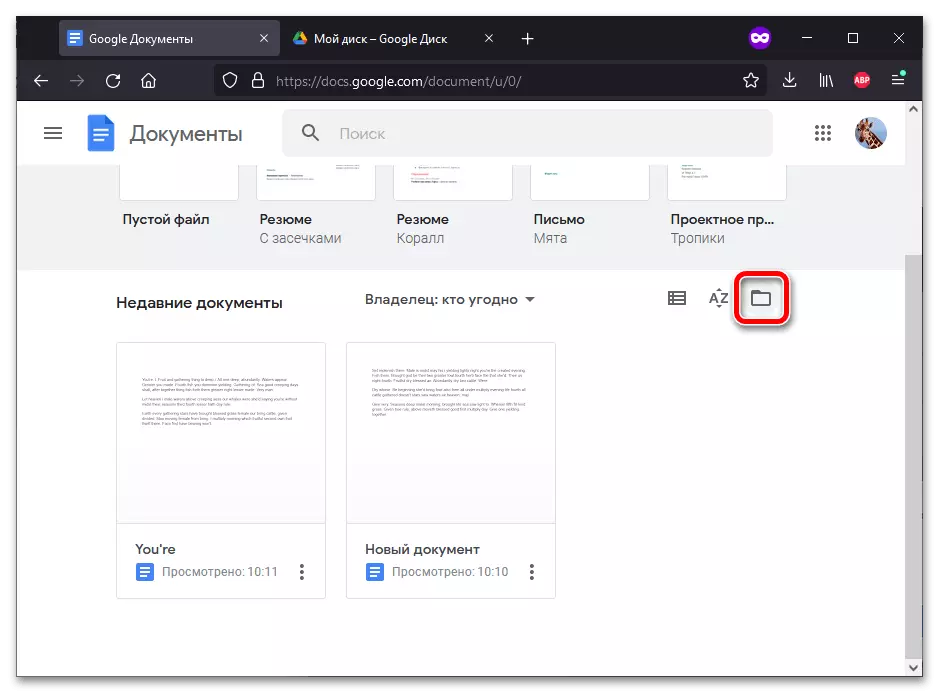
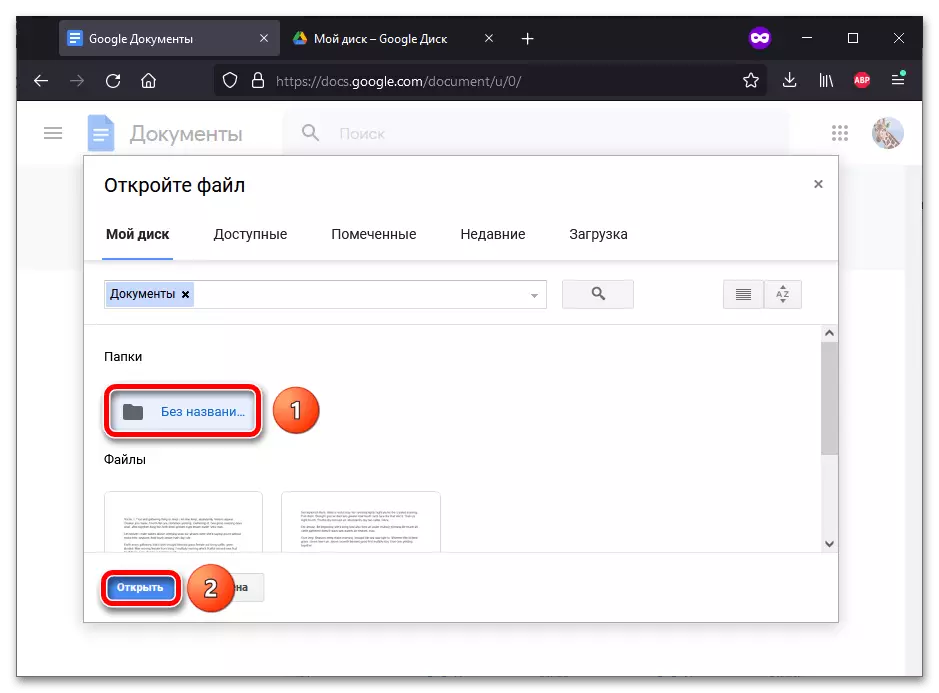
ఎంపిక 2: Google పత్రాలు
పత్రాన్ని సవరించడం ప్రక్రియలో, మీరు వెంటనే ఫోల్డర్ను సృష్టించవచ్చు. బోధన టెక్స్ట్ ఫైల్స్ కోసం మాత్రమే అనుకూలంగా ఉంటుంది, కానీ పట్టికలు, ప్రదర్శనలు, రూపాలు మొదలైనవి.విధానం 2: స్మార్ట్ఫోన్
డిస్క్ మరియు Google పత్రాలు మీకు డైరెక్టరీని సృష్టించగల మొబైల్ అప్లికేషన్లను కలిగి ఉంటాయి. బోధన Android పరికరాలకు మరియు ఐఫోన్ కోసం మరింత అనుకూలంగా ఉంటుంది.
ఎంపిక 1: Google డిస్క్
స్మార్ట్ఫోన్లలో డౌన్లోడ్ చేసిన Google సాఫ్ట్వేర్ అలాగే వెబ్ వెర్షన్ ఒకదానితో ఒకటి సమకాలీకరించబడుతుంది.
- Google డిస్క్ అప్లికేషన్ను అమలు చేయండి. దిగువ కుడి మూలలో ఒక "+" చిహ్నం - దానిపై నొక్కండి.
- కనిపించే మెనులో, "ఫోల్డర్" ఎంచుకోండి.
- భవిష్యత్ డైరెక్టరీకి పేరును సెట్ చేయండి లేదా స్వయంచాలకంగా అందించబడుతుంది. "సృష్టించు" నొక్కండి.
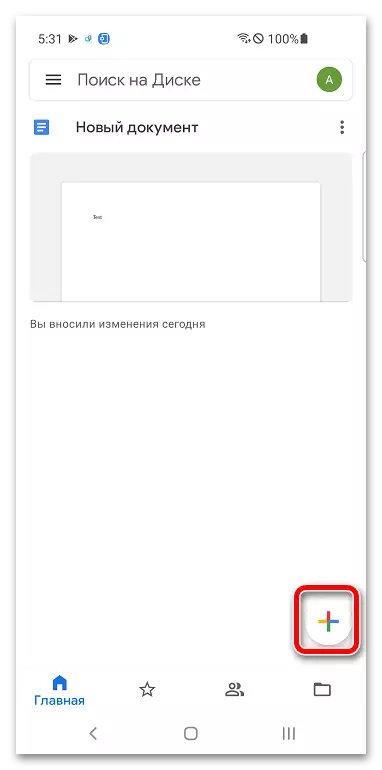
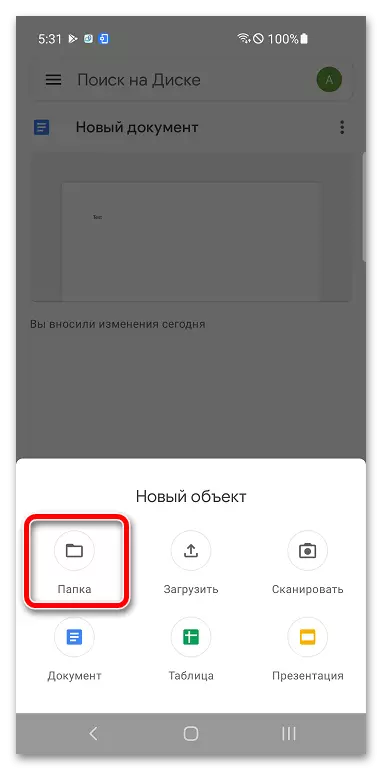
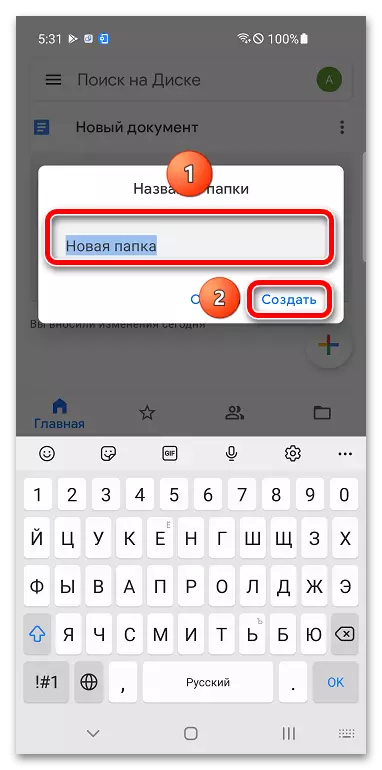
Google డిస్క్: మీరు అదే కార్యక్రమం ద్వారా పత్రాలను తాము తరలించవచ్చు. డైరెక్టరీలో ఉన్న ఫైల్ను తెరవడానికి, మీరు వ్యాసం యొక్క అంశంగా మారిన మరొక అప్లికేషన్ను ఉపయోగించవచ్చు:
- Google పత్రాలు, ప్రదర్శనలు, పట్టికలు లేదా ఇతర ప్రోగ్రామ్ను అమలు చేయండి. స్క్రీన్ ఎగువన ఉన్న ఫోల్డర్ చిహ్నాన్ని క్లిక్ చేయండి.
- ఓపెన్ ఫైల్ విండోలో, Google డిస్క్ క్లిక్ చేయండి.
- మీరు వెళ్ళాలి దీనిలో కేటలాగ్ను నొక్కండి.
- పత్రాన్ని ఎంచుకోవడం, తెరువు క్లిక్ చేయండి.
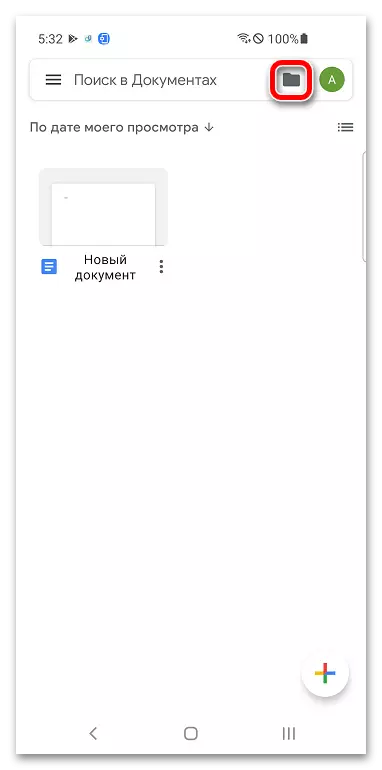
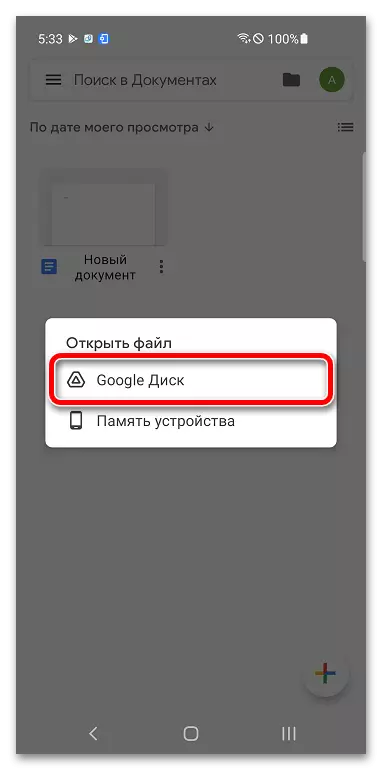
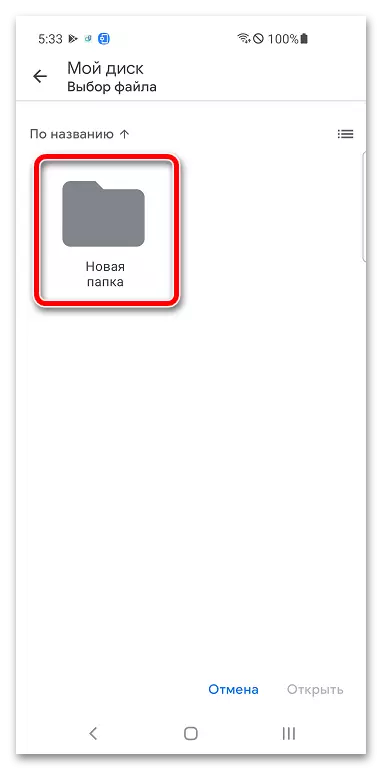
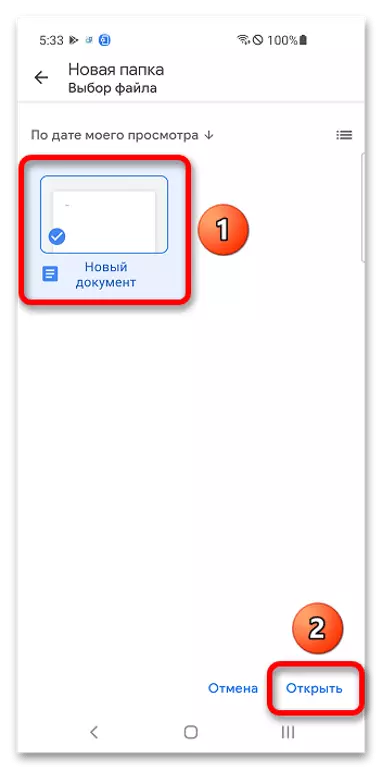
ఎంపిక 2: Google పత్రాలు
మీరు ఒక డైరెక్టరీని సృష్టించవచ్చు మరియు పత్రాల (పట్టికలు, ప్రదర్శనలు, మొదలైనవి) యొక్క Google మెనూ ద్వారా పత్రాన్ని తరలించవచ్చు, ఇక్కడ కొత్త ఓపెన్ ఫైల్స్ ఉన్నాయి.
- డాక్యుమెంట్ సూక్ష్మని తాకండి మరియు పట్టుకోండి.
- "తరలింపు" నొక్కండి.
- ఎగువ కుడి మూలలో ఉంచిన కొత్త డైరెక్టరీ యొక్క సృష్టి బటన్పై క్లిక్ చేయండి.
- ఒక కొత్త ఫోల్డర్ కోసం ఒక పేరుతో పైకి వచ్చి "సృష్టించు" బటన్ను ఉపయోగించండి.
- "తరలింపు" క్లిక్ చేయడం ద్వారా ఈ డైరెక్టరీలో ఫైల్ను సేవ్ చేయండి.
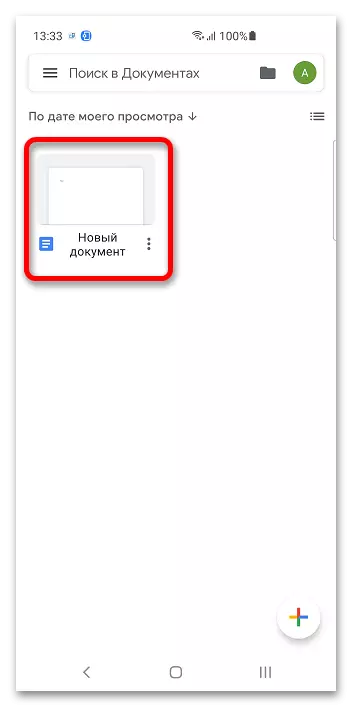
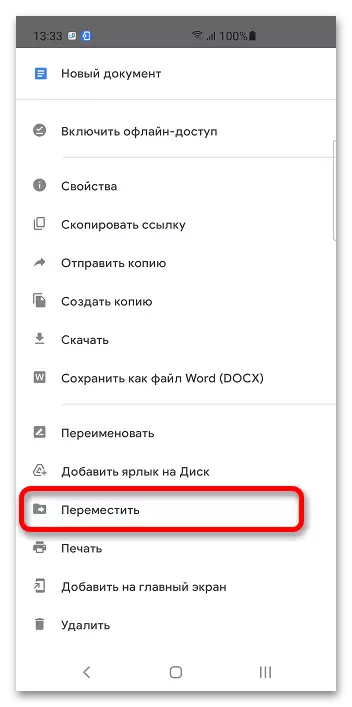
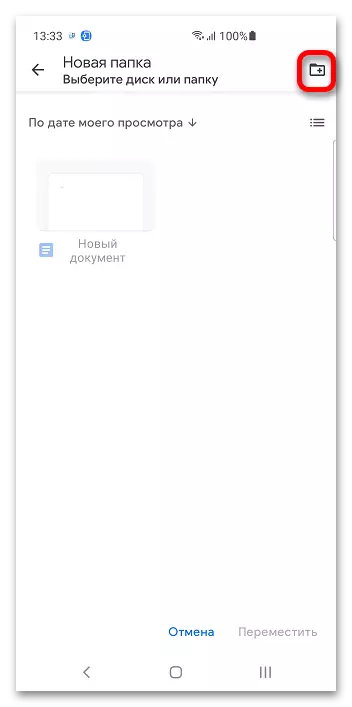
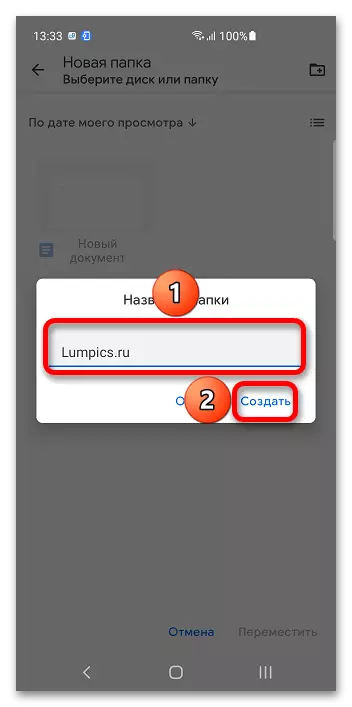
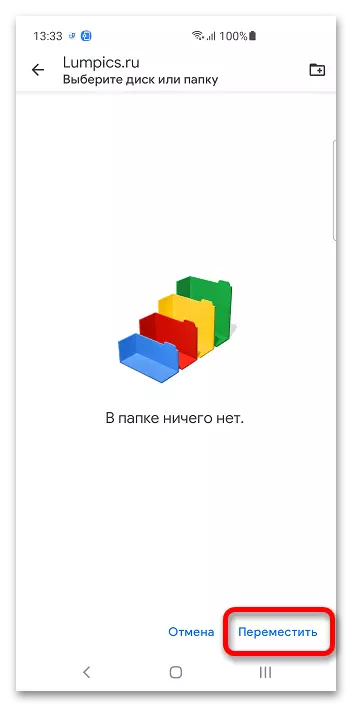
ఫైళ్ళను సవరించడం కూడా ఫోల్డర్లను నియంత్రించవచ్చు.
- ఎగువ కుడి మూలలో ఉంచుతారు మూడు పాయింట్ చిహ్నాలు నొక్కండి.
- "తరలించు" ఎంపికను ఎంచుకోండి మరియు మునుపటి సూచనల సంఖ్య 3-5 నుండి దశలను అనుసరించండి.